Pro/e如何直接插入沉孔
来源:网络收集 点击: 时间:2024-09-02【导读】:
Pro/e的孔工具还是很强大的。前次分享了Pro/e如何直接插入通孔,这次再分享一下如何直接插入沉孔。工具/原料more电脑Pro/e5.0软件方法/步骤1/12分步阅读 2/12
2/12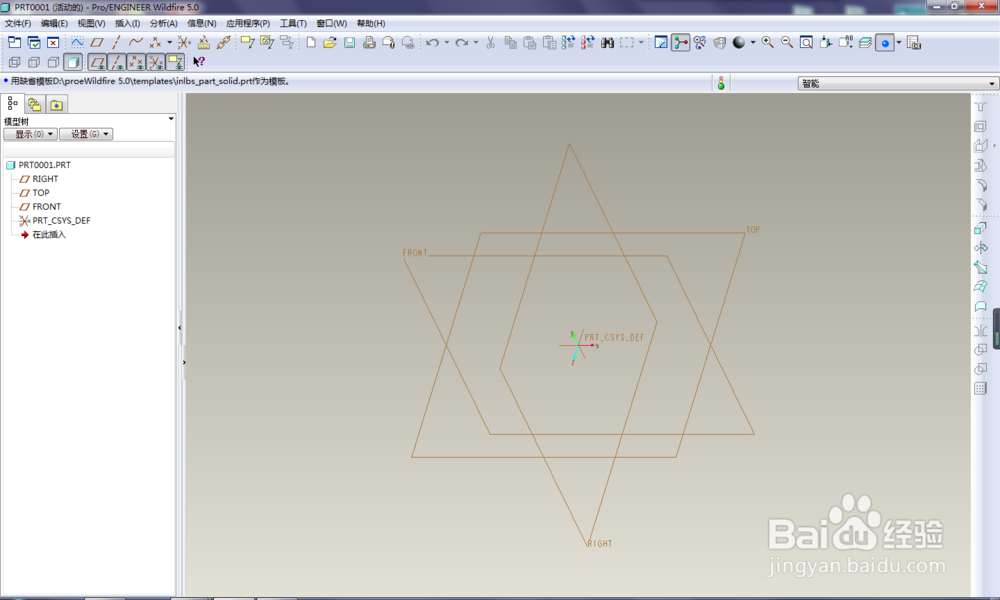 3/12
3/12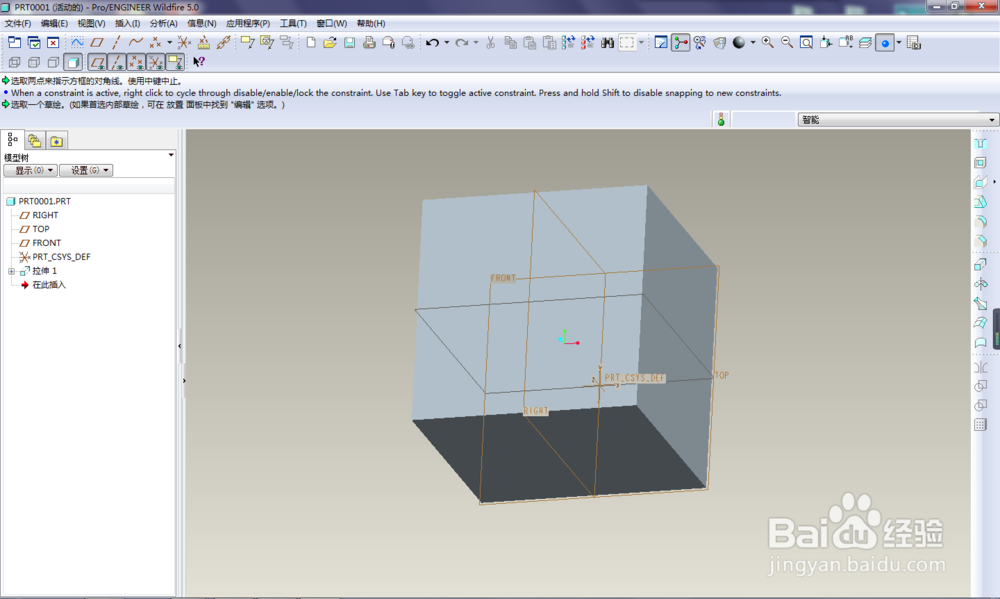 4/12
4/12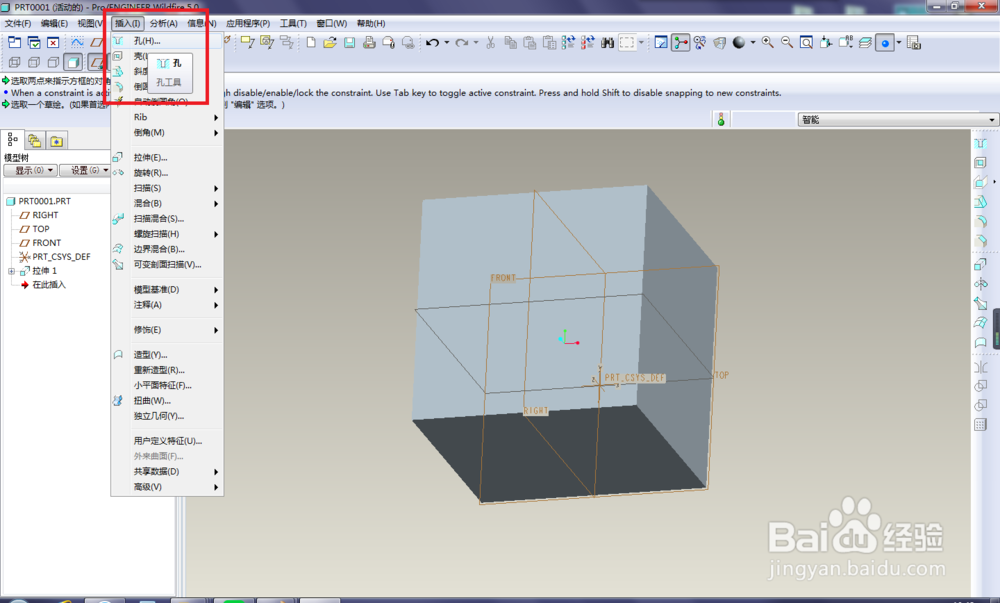 5/12
5/12 6/12
6/12 7/12
7/12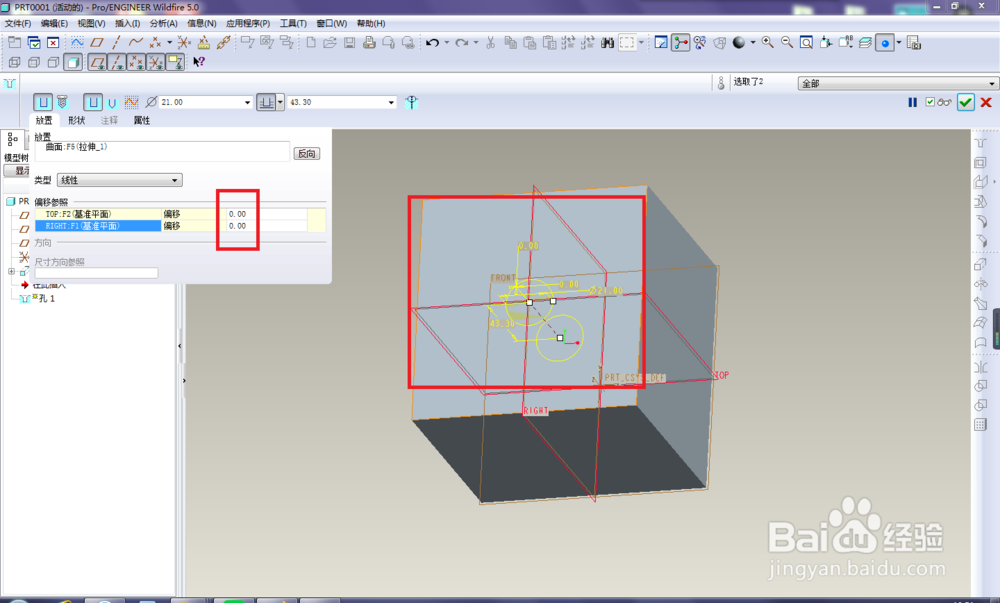 8/12
8/12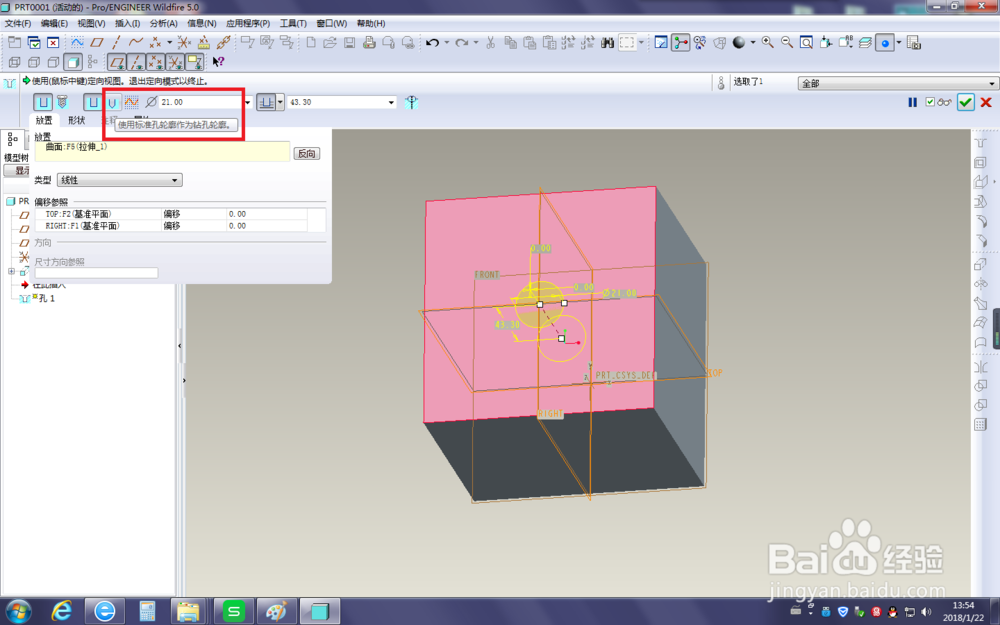 9/12
9/12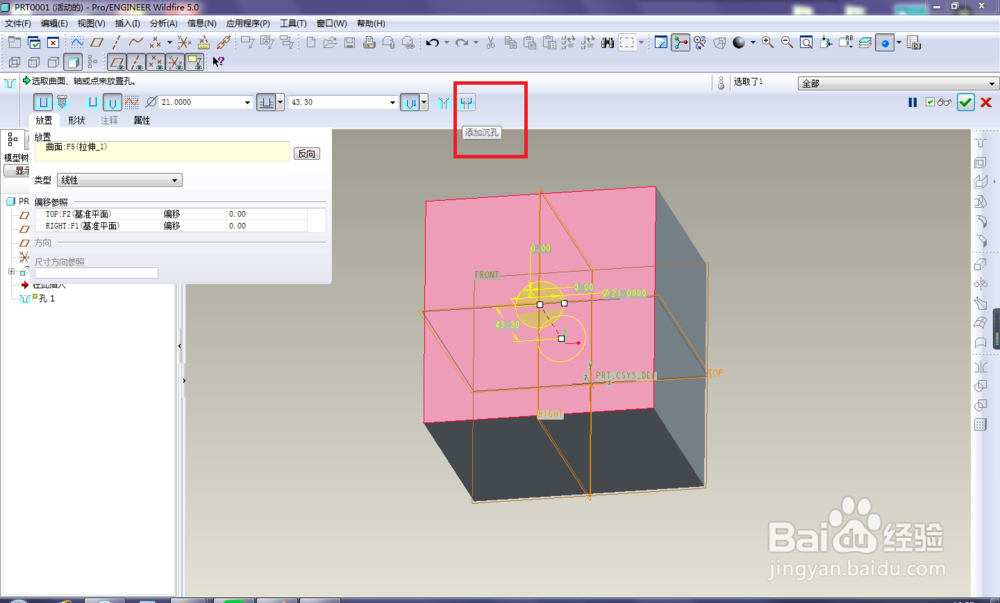 10/12
10/12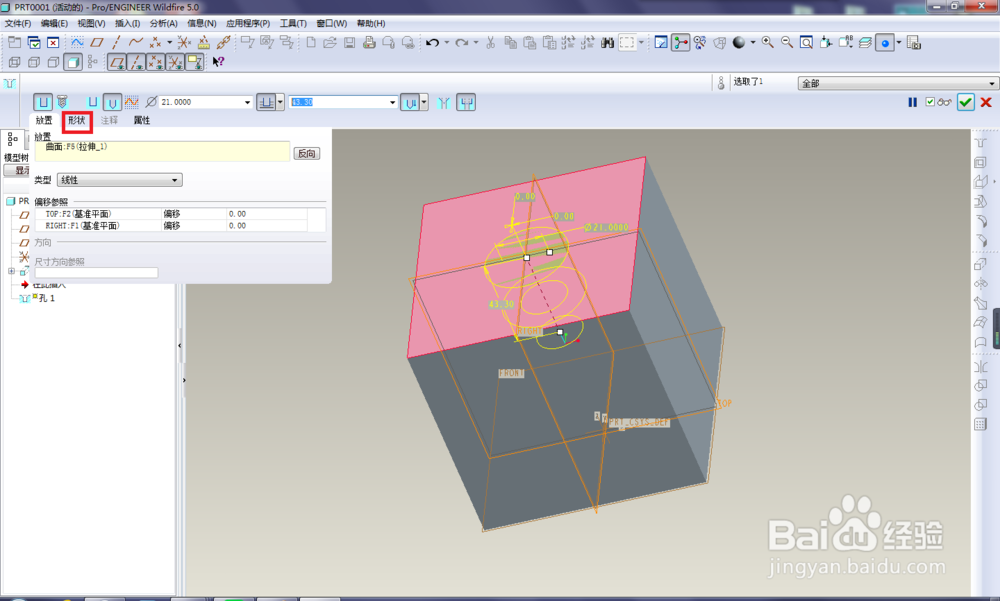 11/12
11/12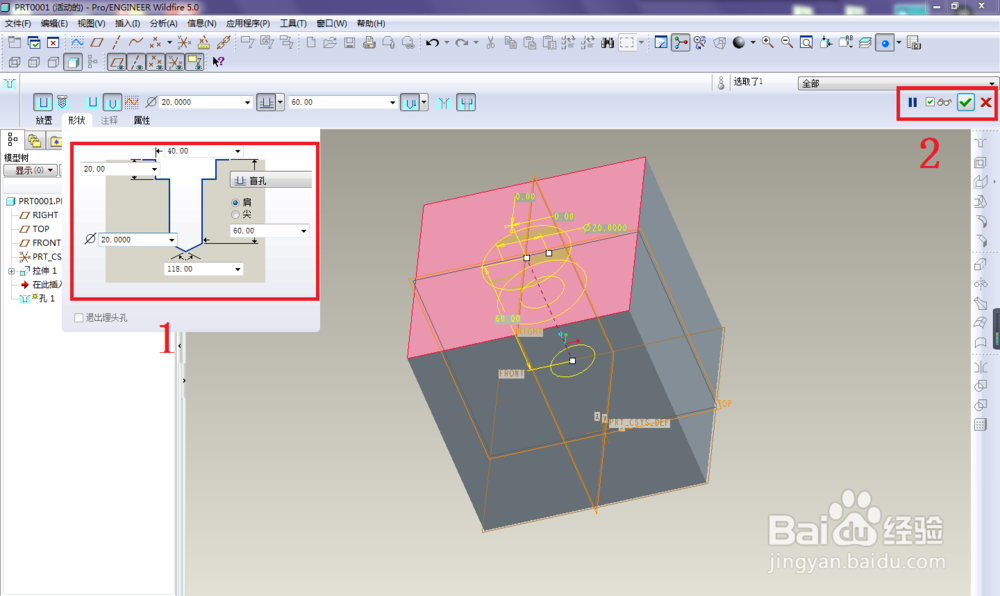 12/12
12/12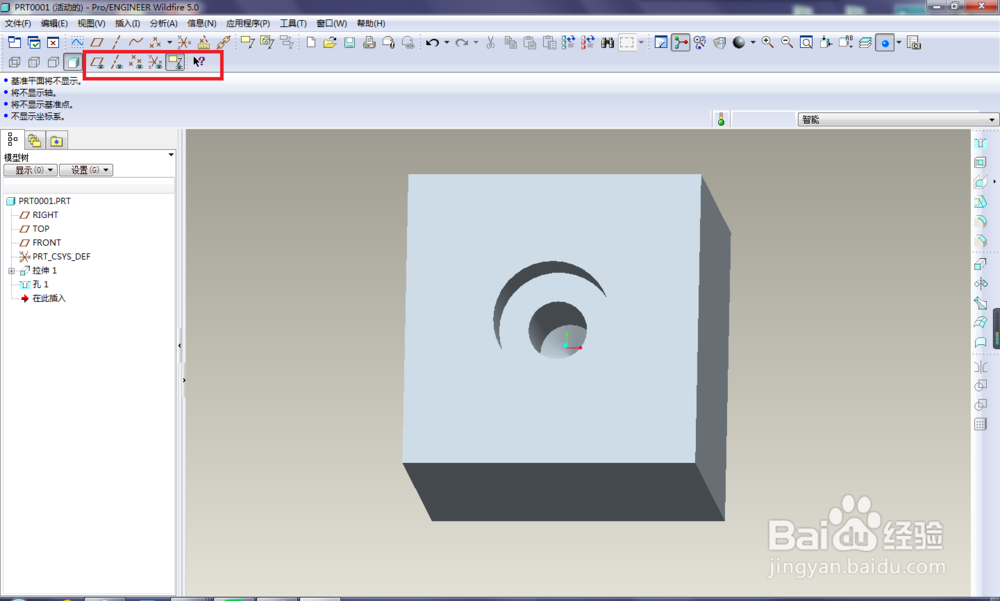 三维建模沉孔机械设计标准孔简单孔和沉孔
三维建模沉孔机械设计标准孔简单孔和沉孔
打开Pro/e5.0软件
 2/12
2/12新建一个实体零件,模式默认为“缺省”
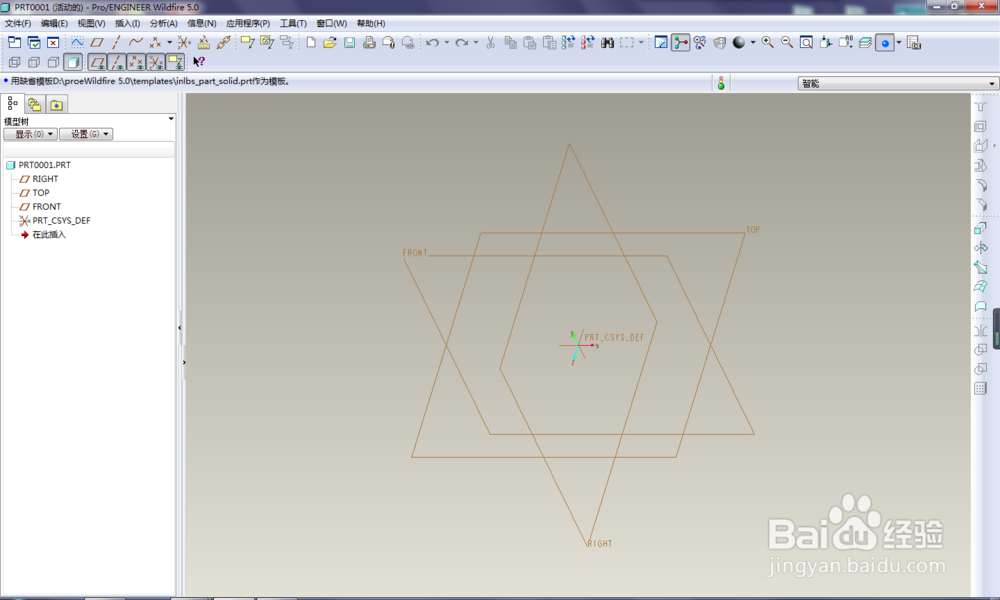 3/12
3/12拉伸一个实体正方体100x100x100。
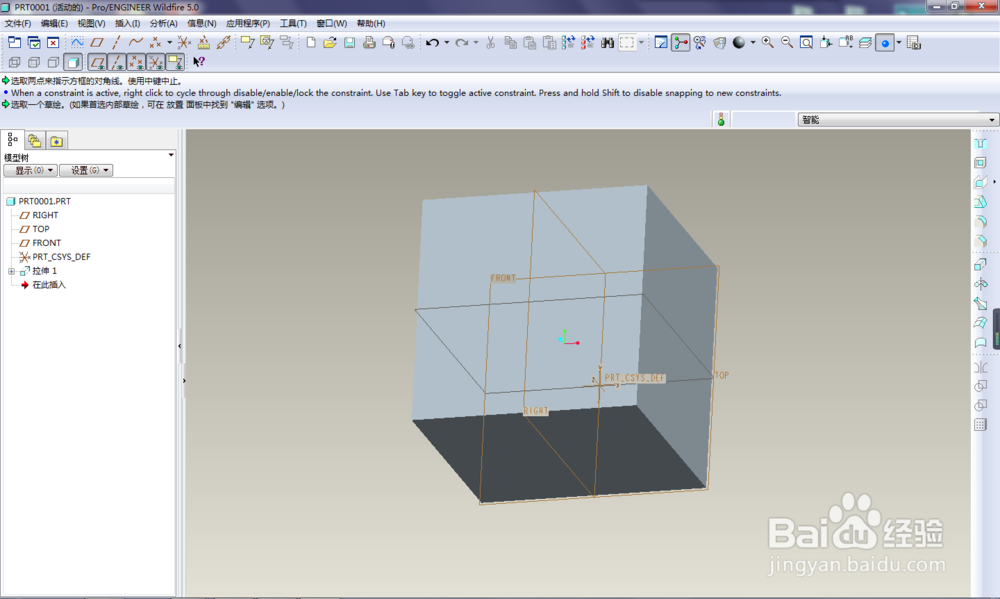 4/12
4/12激活孔工具
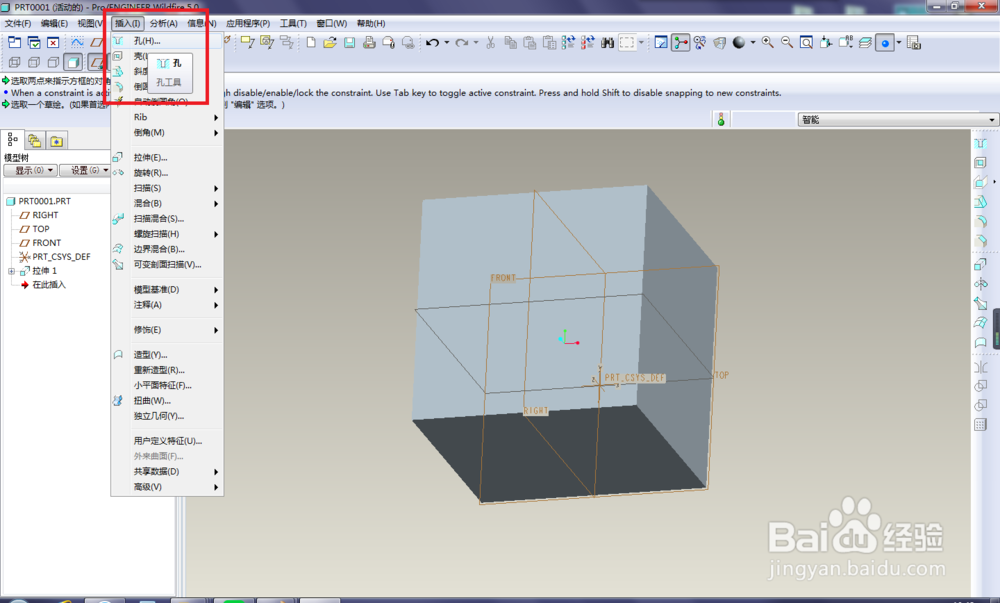 5/12
5/12按下图步骤来
1、点击放置,看1号红色框选
2、点击正方体上表面,看3好红色框选
3、看2号红色框选,原本的内容是“无项目”,完成以上两点之后,内容就变成了“曲面:F5(拉伸-1)。
 6/12
6/12看第五步中的配图中的偏移参照一栏是提示要添加项目。
看下图中的红色框选,2号和3号框选是设置偏置参照的工具,拖动它们到参照面。
然后1号框选就可以看到有内容了,偏置的距离是之前的,需要重新设置。
 7/12
7/12设置好偏置距离都为0,这意味着孔的中心在坐标原点。
看下图,刚设置完距离,就孔的线框就自动移动到原点了。
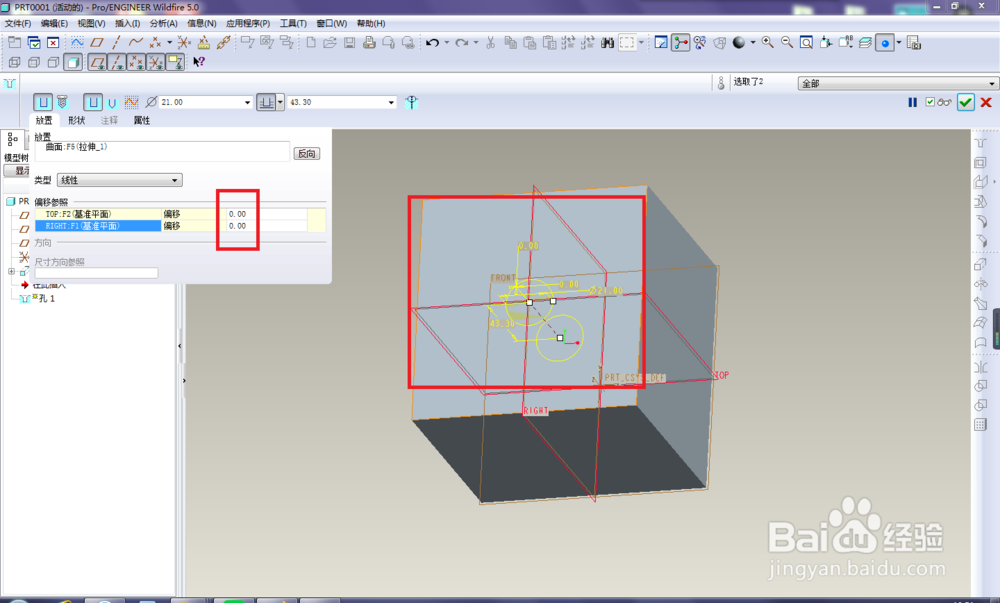 8/12
8/12点击红色框选中的尖形孔按钮,鼠标放在上面,可以看到它的功能——使用标准孔轮廓作为钻孔轮廓。
(看到这里的你们应该猜到了,软件默认的是简单孔。)
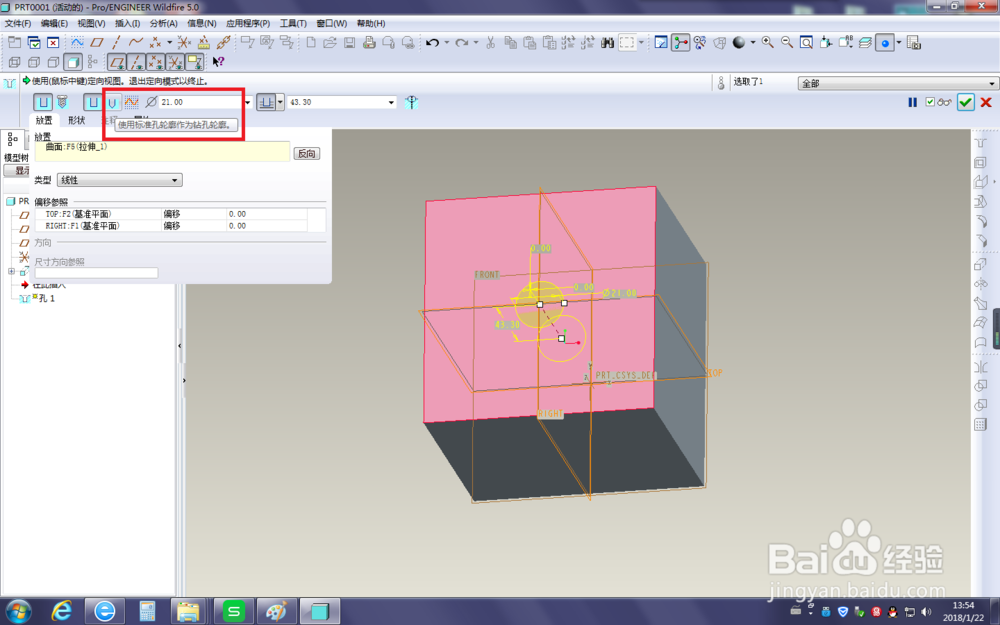 9/12
9/12完成上面的步骤,可以看出孔工具栏的变化,然后在出现的工具图标中点击沉孔图标。如下图红色框选”添加沉孔“
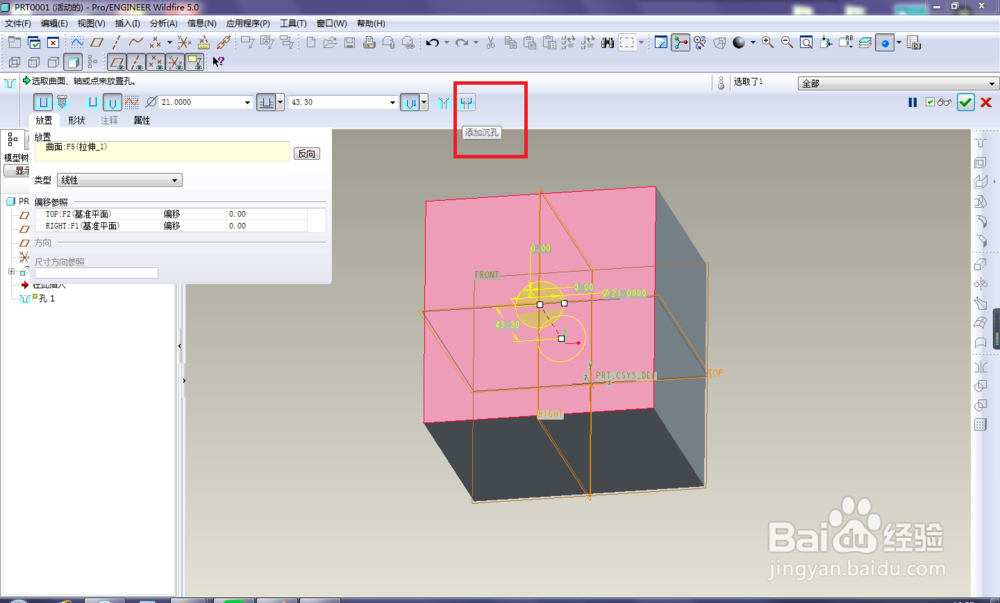 10/12
10/12点击”形状“,这里可以设置孔的参数。
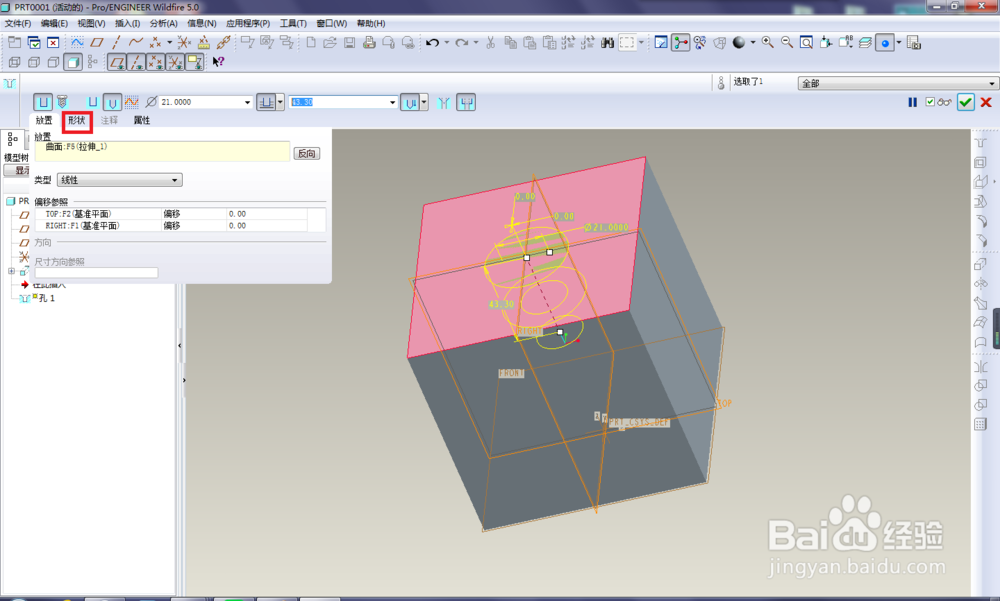 11/12
11/12按下图所示,设置好沉孔的各项参数,然后点击√,完成。
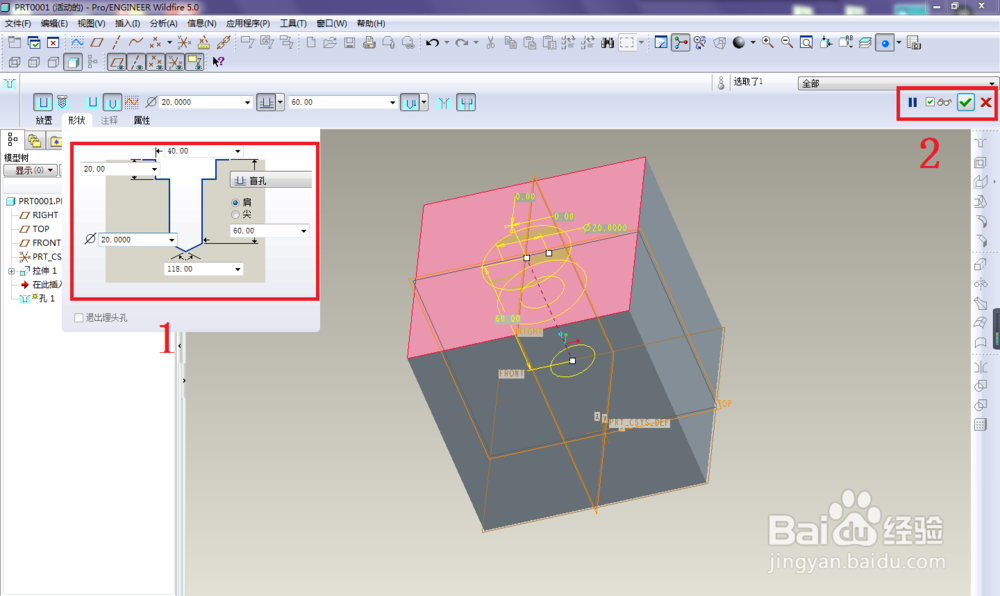 12/12
12/12用鼠标中键调整实体视图方向,并隐藏好基准轴、基准面等
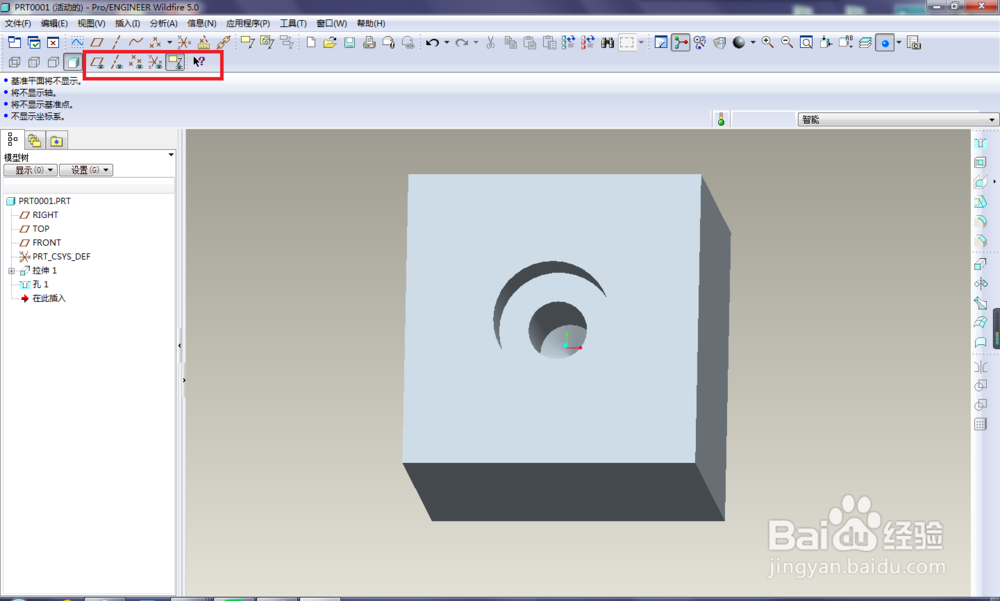 三维建模沉孔机械设计标准孔简单孔和沉孔
三维建模沉孔机械设计标准孔简单孔和沉孔 版权声明:
1、本文系转载,版权归原作者所有,旨在传递信息,不代表看本站的观点和立场。
2、本站仅提供信息发布平台,不承担相关法律责任。
3、若侵犯您的版权或隐私,请联系本站管理员删除。
4、文章链接:http://www.1haoku.cn/art_1186764.html
上一篇:黄瓜炒虾仁做法
下一篇:ug12许可证10004错误怎么弄
 订阅
订阅